Hallo Pebisnis,
Untuk membuat master Merk pada beecloud anda bisa langsung masuk pada menu [Master] - [Tipe item] - [Merk] - [Tambah baru], namun hal ini akan menghabiskan banyak waktu apabila kita memiliki 100+ merk 😅.
Lalu apa yang bisa kita lakukan untuk memasukan merk sebanyak itu dengan mudah dan pastinya menghemat banyak waktu ? disini saya akan menjelaskan fitur Impor Merk yang ada pada beecloud, simak saja caranya dibawah ini, mohon agar dapat dibaca dan di pahami dengan baik.
- Umumnya Fitur import merk berada pada menu [Sistem] - [Data Impor] namun apabila anda tidak menemukan menu [Impor Merk], maka anda perlu mengaktifkan hak aksesnya terlebih dahulu, masuk pada menu [Sistem] - [Manajemen Pengguna]
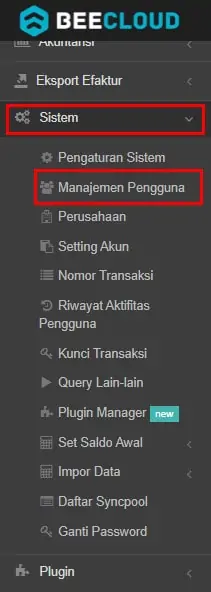
Gb 1. Manajemen pengguna
- Selanjutnya anda masuk pada Tab [Privilege] pada grup Admin1 klik icon pensil untuk edit hak akses (Pastikan anda sudah membuat grup admin1 agar dapat di edit hak aksesnya, apabila belum pernah membuat grup admin1 silahkan akses Halaman ini)
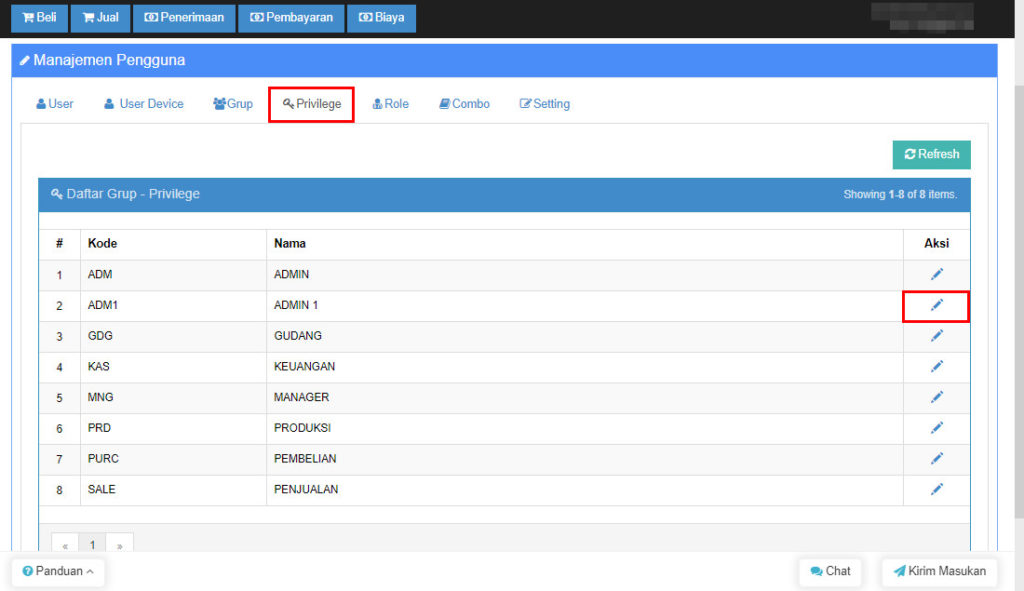
Gb 2. Privilege
- Klik icon + pada modul Sistem dan Data Impor hingga anda melihat modul Impor Merk, klik modul tersebut
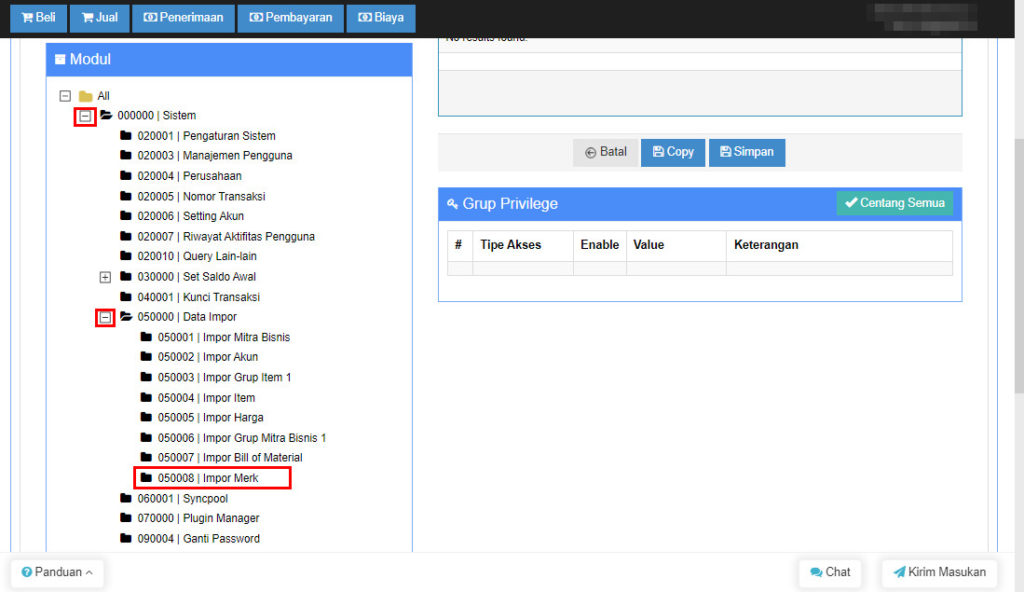
Gb 3.Impoe merk manajemen pengguna
- Klik [Copy] dan klik [Simpan]
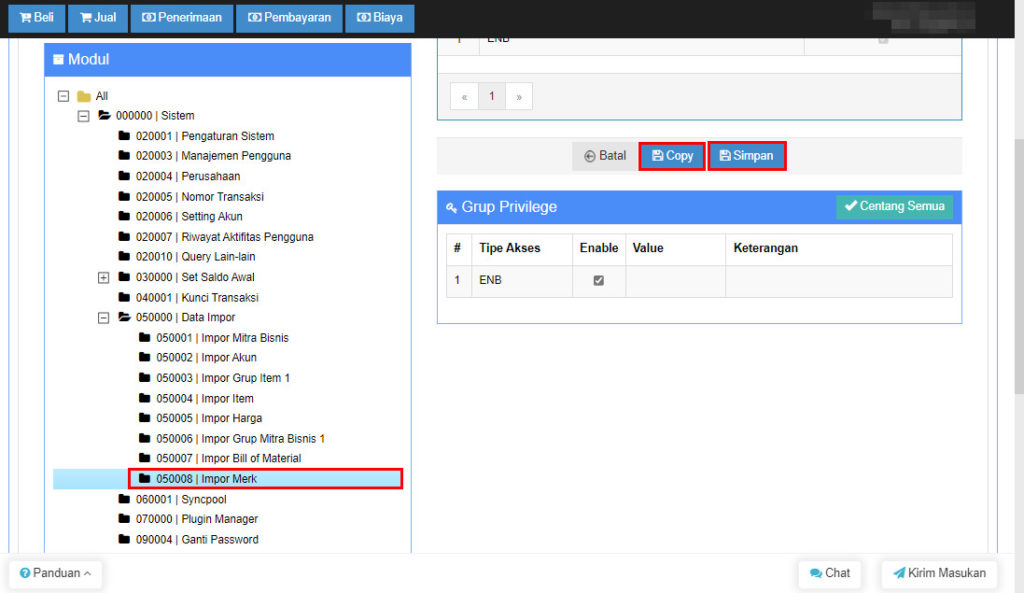
Gb 4.Klik copy dan simpan
- Silahkan anda logout terlebih dahulu kemudian login kembali seperti biasa, cek pada menu [Sistem] - [Impor data] - [Impor Merk]
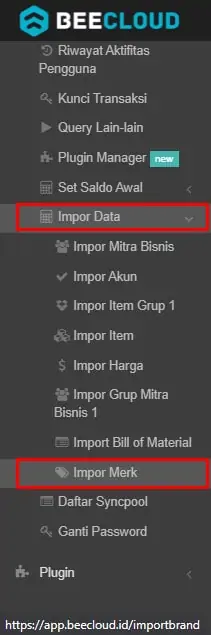
Gb 5. Menu impor merk
- Sebelum anda dapat melakukan impor merk, terlebih dahulu anda harus menyiapkan data merk pada excel, silahkan klik [Contoh Excel] untuk download template/format excel yang sudah di sediakan oleh beecloud.
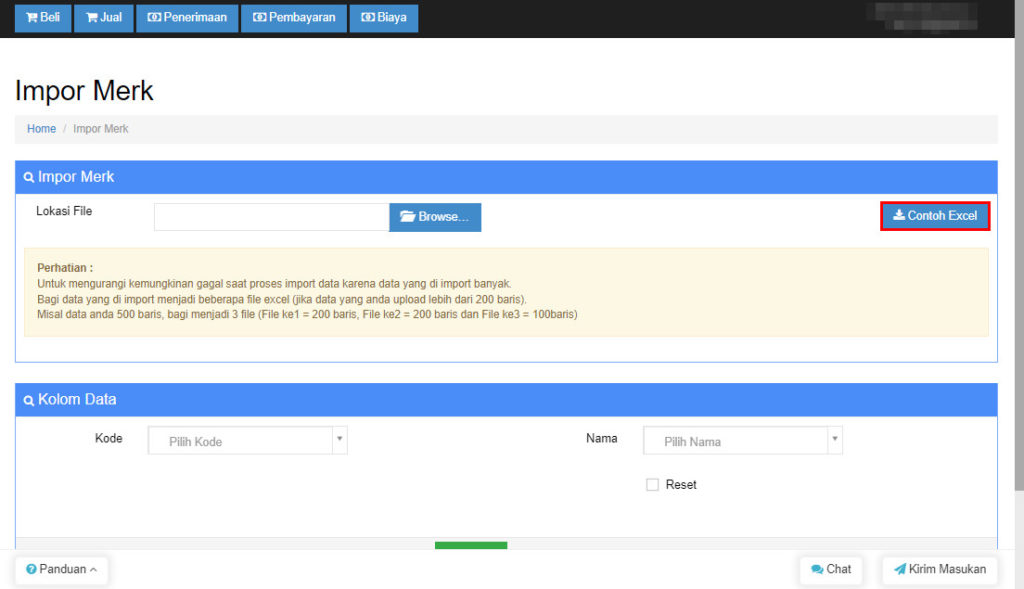
Gb 6. Download contoh excel
- Jika anda pengguna browser EDGE silahkan klik download seperti gambar dibawah ini, apabila anda pengguna browser lain silahkan langsung cek menu download browser anda dan buka file yang sudah berhasil di download.
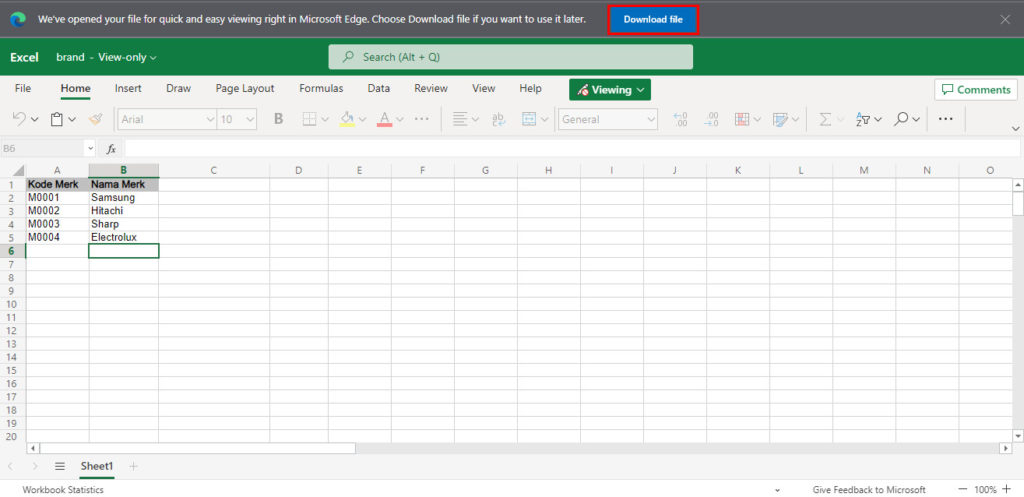
Gb 7. Klik donwload untuk EDGE
- Apabila file template/format excel sudah ter-download dan sudah dibuka, silahkan anda isikan Kode Merk (bebas sesuaikan dengan kebutuhan) dan isi juga Nama Merk . Apabila dirasa sudah selesai silahkan anda simpan/save file tersebut.
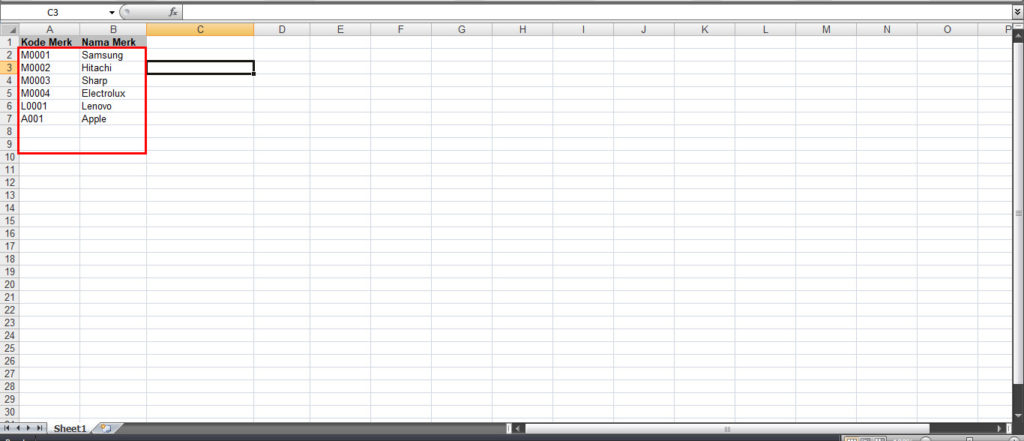
Gb 8.Isi kode dan nama merk
- Jika template/format sudah di isi dan dilengkapi, sekarang kembali lagi pada beecloud, klik [Browse] untuk mencari file template yang sudah di lengkapi sebelumnya. Silahkan anda cari dimana anda menyimpan file tersebut lalu klik [Open].
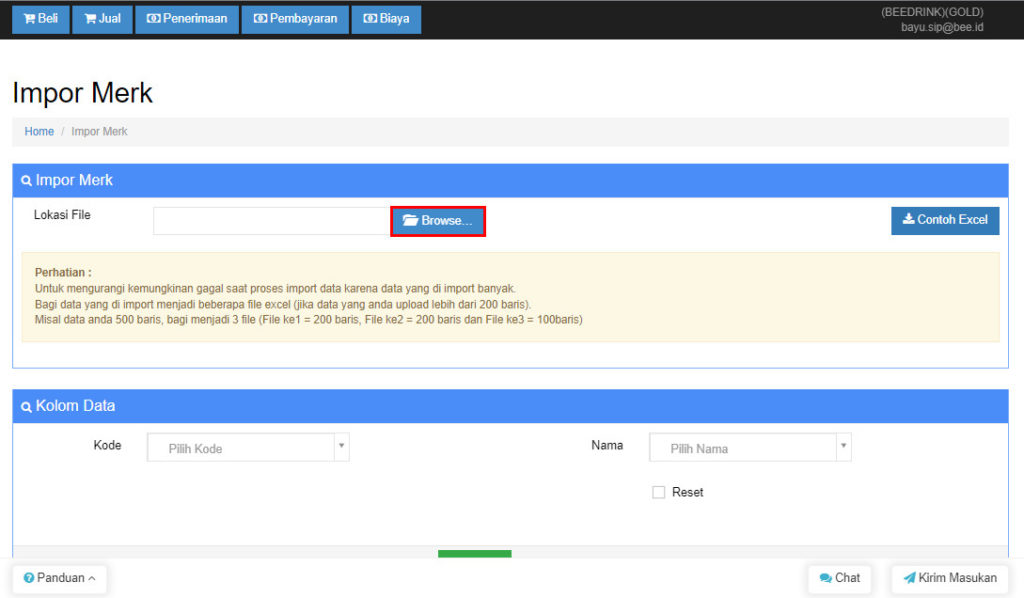
Gb 9. Klik Browse
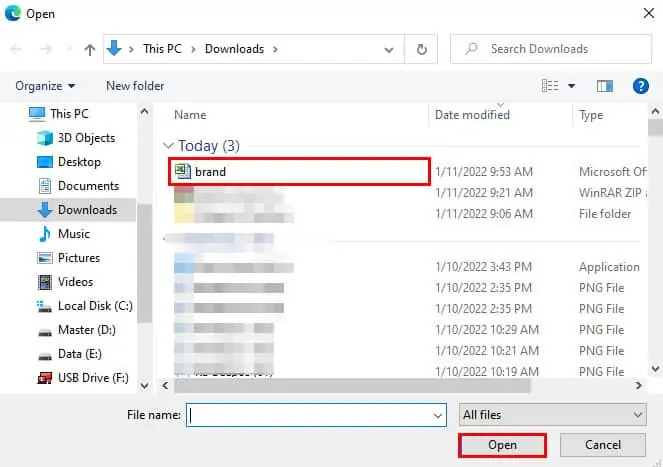
Gb 10.Cari file
- Scroll halaman kebawah, anda bisa terlebih dulu cek hasil impor anda sebelum mem-prosesnya, apabila ada kesalahan pengisian pada kolom nama merk maupun kode merk silahkan langsung edit saja dengan cara klik tulisan merk/kode yang salah dan ubah sesuai dengan kebutuhan.
- Langsung klik [Proses] apabila anda sudah yakin dengan template yang sudah anda susun sebelumnya.
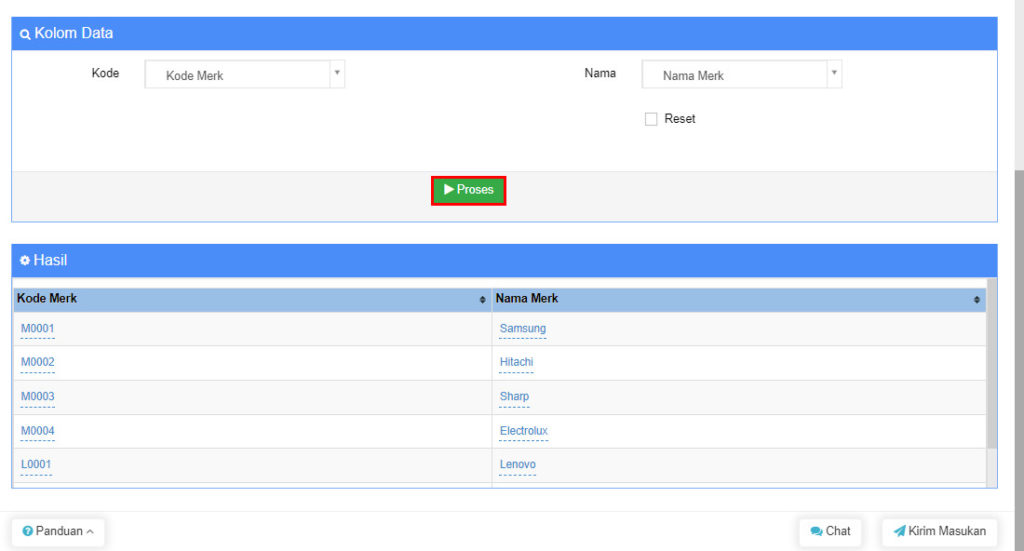
Gb 11.Klik Proses
- Tunggu hingga proses selesai, jangan tutup halaman selama proses berlangsung, apabila proses sudah selesai anda akan melihat notifikasi impor sudah success dilakukan.
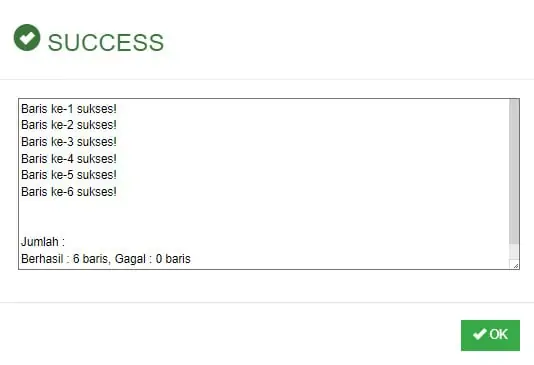
Gb 12.Impor Success

